Діалогове вікно «Параметри (Зберегти на ПК (фотографія))»
Клацніть Зберегти на ПК (фотографія) (Save to PC (Photo)) на вкладці  (Сканування з панелі керування), щоб відкрити діалогове вікно Параметри (Зберегти на ПК (фотографія)) (Settings (Save to PC (Photo))).
(Сканування з панелі керування), щоб відкрити діалогове вікно Параметри (Зберегти на ПК (фотографія)) (Settings (Save to PC (Photo))).
У діалоговому вікні Параметри (Зберегти на ПК (фотографія)) (Settings (Save to PC (Photo))) можна вказати дії під час збереження зображень на комп’ютер як фотографій після їх сканування з панелі керування.
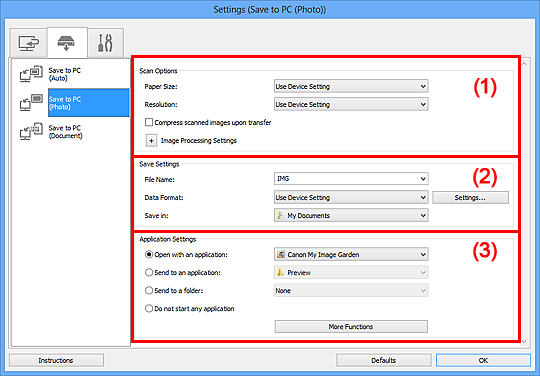
- (1) Область «Варіанти сканування»
- (2) Область «Збереження параметрів»
- (3) Область «Параметри програми»
(1) Область «Варіанти сканування»
- Формат паперу (Paper Size)
- Установіть на панелі керування.
- Роздільна здатність (Resolution)
- Установіть на панелі керування.
- Стискати відскановані зображення під час передавання (Compress scanned images upon transfer)
- Стискає зіскановані зображення під час їх передавання на комп’ютер. Це корисно, якщо сканер або принтер підключено до комп’ютера через повільний інтерфейс на кшталт USB1.1 або через мережу.
- Параметри обробки зображення (Image Processing Settings)
-
Клацніть
 (Плюс), щоб настроїти вказані нижче параметри.
(Плюс), щоб настроїти вказані нижче параметри.- Виділення контуру (Sharpen outline)
- Виділяє контури об’єктів і підвищує різкість зображення.
(2) Область «Збереження параметрів»
- Ім’я файлу (File Name)
- Введіть ім’я файлу зображення, яке потрібно зберегти. До імені файлу, який буде збережено, додається дата й чотири цифри у форматі «_20XX0101_0001».
- Формат даних (Data Format)
- Установіть на панелі керування.
- Параметри... (Settings...)
- Клацніть, щоб відкрити діалогове вікно Параметри формату даних (Data Format Settings), у якому можна визначити якість зображень, що потрібно зберегти, пошук за ключовими словами у файлах PDF, а також формат даних, у якому потрібно зберігати зображення, зіскановані за допомогою функції автоматичного сканування.
- Зберегти в (Save in)
-
Відображає папку для збереження зісканованих зображень. Щоб змінити папку, укажіть папку призначення в діалоговому вікні Вибір цільової папки (Select Destination Folder), що відкривається після вибору оригінального документа Додати... (Add...) в розкривному меню.
Нижче зазначено встановлені за промовчанням папки для зберігання.
- Windows 8: папка Мої документи (My Documents)
- Windows 7: папка Мої документи (My Documents)
- Windows Vista: папка Документи (Documents)
- Windows XP: папка Мої документи (My Documents)
(3) Область «Параметри програми»
- Відкрив. в програмі (Open with an application)
-
Виберіть цю команду, якщо потрібно покращити або відкорегувати зіскановані зображення.
Можна вказати прикладну програму з розкривного меню.
- Надсилати у програму (Send to an application)
-
Виберіть цю команду, якщо потрібно використовувати зіскановані зображення у прикладній програмі, що дає змогу переглядати або впорядковувати зображення.
Можна вказати прикладну програму з розкривного меню.
- Надсилати в папку (Send to a folder)
-
Виберіть цю команду, якщо потрібно зберегти зіскановані зображення в папку, відмінну від указаної для команди Зберегти в (Save in).
Можна вказати папку з розкривного меню.
- Не запускати інші програми (Do not start any application)
- Зберігає в папці, указаній для Зберегти в (Save in).
 Примітка
Примітка
- Укажіть прикладну програму або папку в діалоговому вікні Вибір програми (Select Application) або Вибір цільової папки (Select Destination Folder), що відкривається після вибору оригінального документа Додати... (Add...) в розкривному меню.
- Інструкції (Instructions)
- Відкриває цей посібник.
- Значення за промовчанням (Defaults)
- Можна відновити параметри на відображеному екрані до значень за промовчанням.

